Se riscontri problemi con l'applicazione Mail nativa sul tuo Mac, abbiamo alcuni trucchi utili da condividere con te. Indipendentemente dal fatto che tu stia riscontrando problemi di sincronizzazione, problemi di connettività o difficoltà con la pianificazione email invio, esploreremo le possibili soluzioni per aiutarti a risolvere questi problemi.
I problemi con le e-mail che potresti avere nell'applicazione Mail
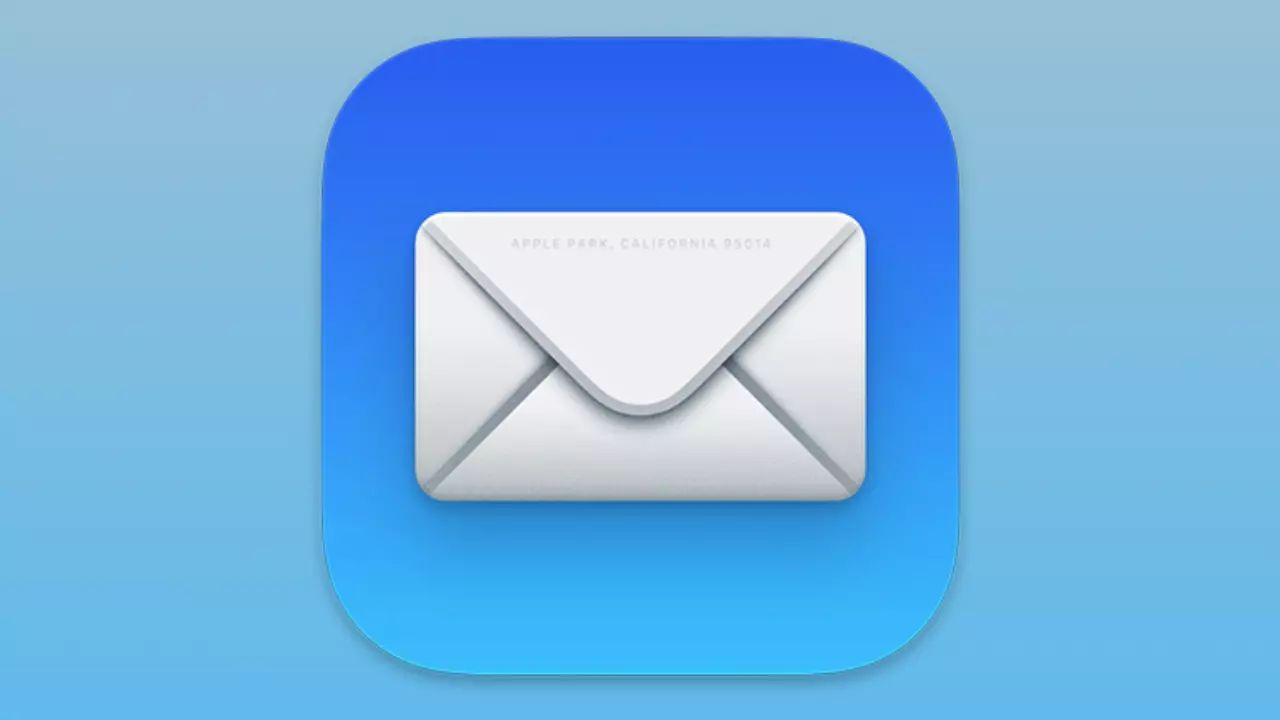
Un problema comune con l'applicazione Mac Mail è la sincronizzazione con i nostri account di posta elettronica. Spesso, la causa di questi errori di sincronizzazione risiede nelle informazioni sull'account piuttosto che nell'app stessa.
Quando cambiamo la password per un account salvato in Mail, la modifica non si riflette automaticamente nell'account collegato. Per risolvere questo problema, dobbiamo andare su Impostazioni di sistema> Account Internet e rivedere le informazioni per quell'account. Modificando i parametri dell'account, possiamo aggiornare la password. Dopo aver apportato le modifiche necessarie, dovremo attendere qualche minuto affinché le informazioni si sincronizzino nuovamente, consentendoci di ricevere le email nell'applicazione Mail.
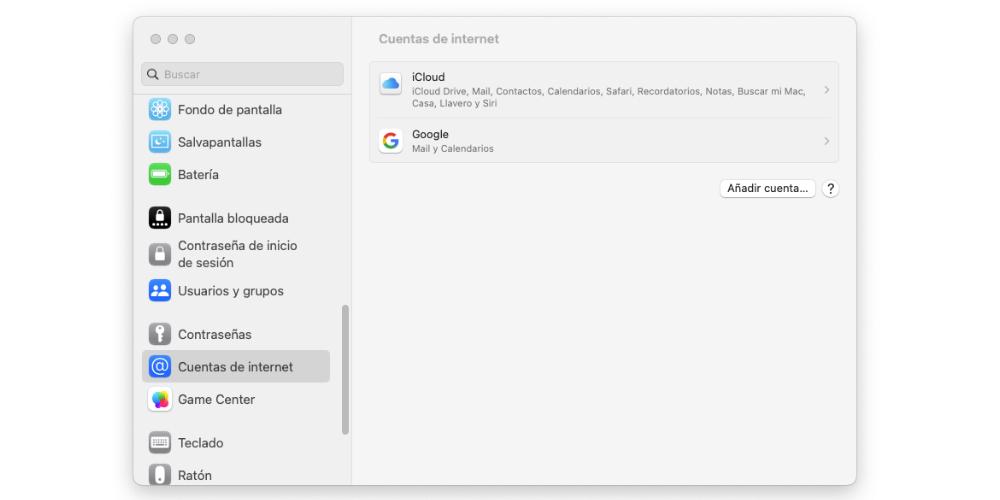
La sincronizzazione non è l'unica sfida che potremmo incontrare. Un altro problema può sorgere quando si tenta di pianificare un'e-mail per l'invio successivo. A volte, l'e-mail pianificata non lascia la posta in uscita come previsto. L'applicazione chiarisce che per inviare un'e-mail pianificata all'ora designata, il Mac deve essere acceso e connesso a Internet. A differenza delle e-mail archiviate su server remoti, è il nostro computer che avvia il processo di invio.
Le informazioni che vediamo sullo schermo sono importanti
Quando si utilizza l'applicazione Mail per la prima volta, può essere necessario del tempo per acquisire familiarità con la sua organizzazione, in particolare quando si ha a che fare con più account sincronizzati. All'inizio è facile confondersi e confondere le diverse cassette postali.
Per risolvere questo problema, possiamo utilizzare il menu laterale situato sul lato destro dello schermo. Questo menu consente di accedere alle varie caselle di posta sincronizzate, indipendentemente dal fatto che siano Gmail, account aziendali o iCloud. All'interno del menu laterale, c'è una sezione chiamata "Posta in arrivo". Selezionando questa sezione, possiamo visualizzare collettivamente tutte le email dagli account aggiunti.
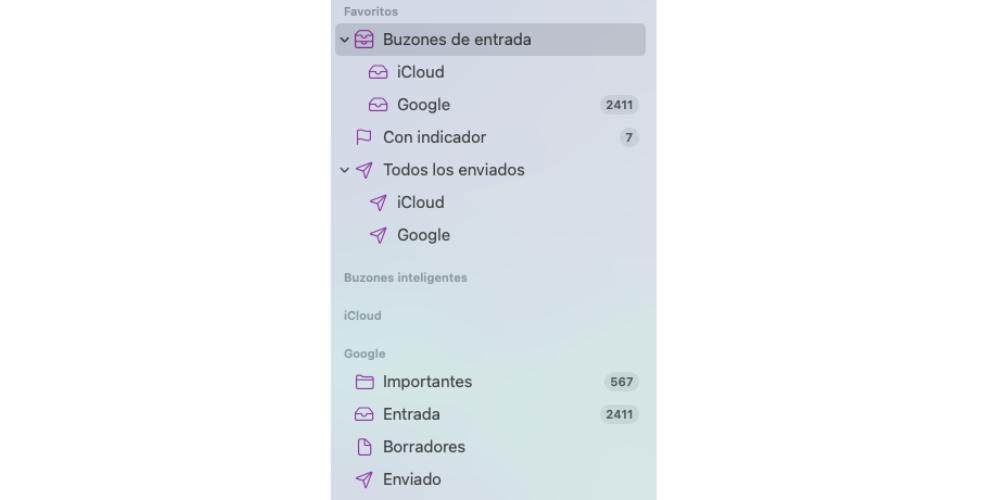
Per filtrare e visualizzare solo le email che ci interessano, possiamo scegliere una casella di posta specifica elencata in "Posta in arrivo". In questo modo verranno visualizzate solo le email ricevute in quel particolare account.
Se disponi di ulteriori divisioni e cartelle all'interno di ciascun account, puoi navigare verso ciascuna di esse scorrendo verso il basso nel menu laterale per individuare il nome della casella di posta corrispondente. Queste categorie, che possono essere create dall'interfaccia web (come con Gmail), si sincronizzeranno con l'app Mail, consentendo loro di essere visualizzate in modo simile a come sono organizzate sul server web.
